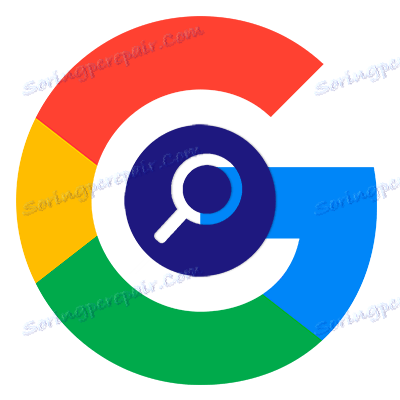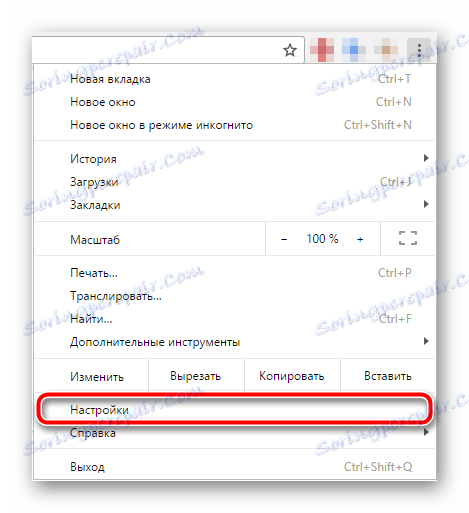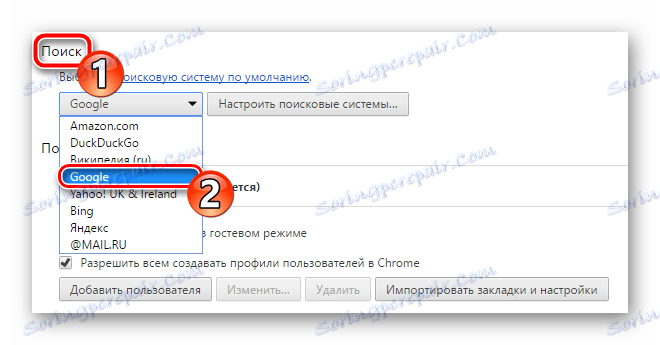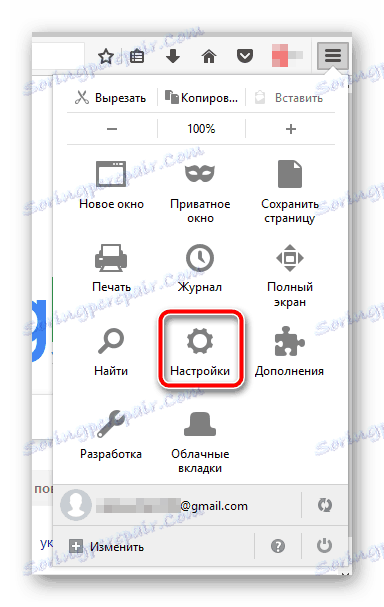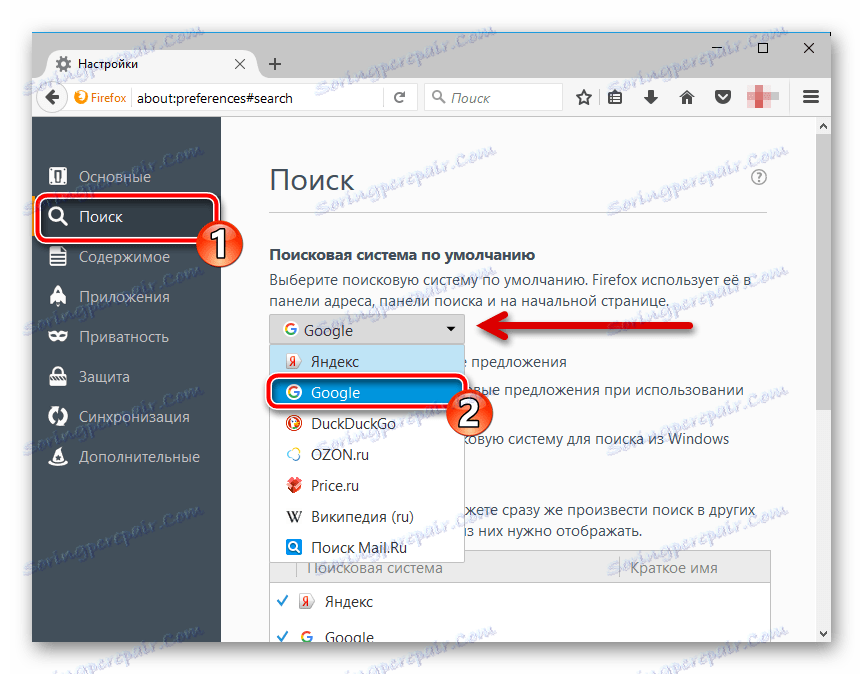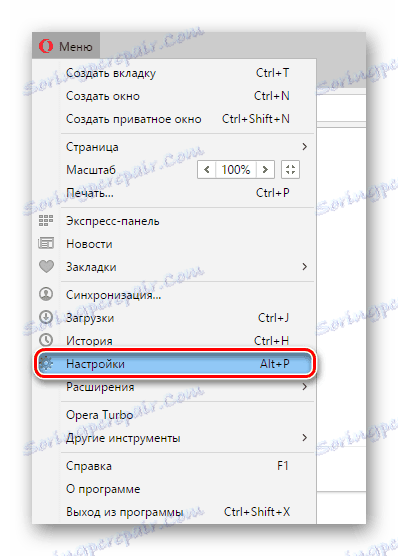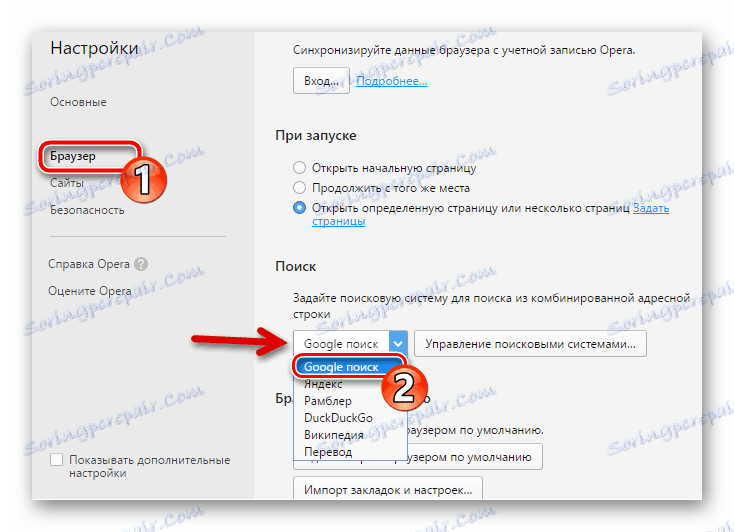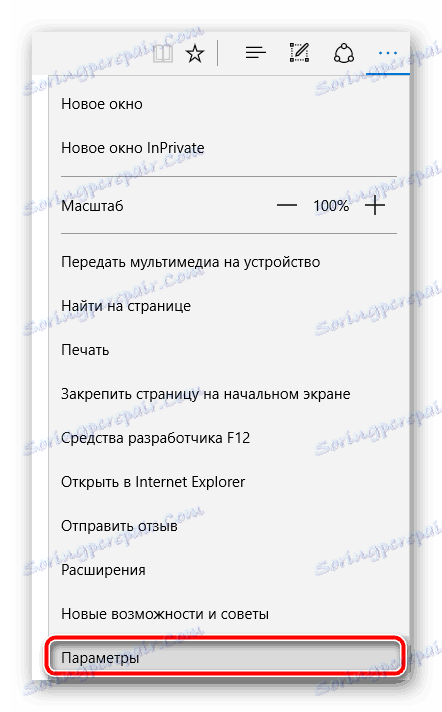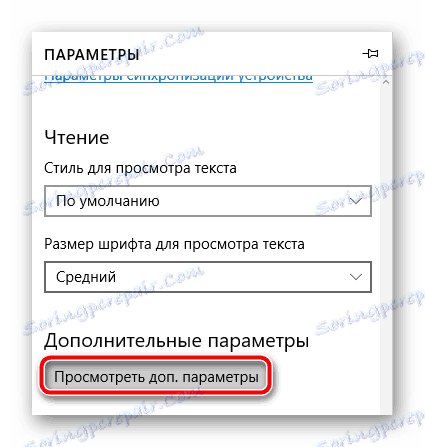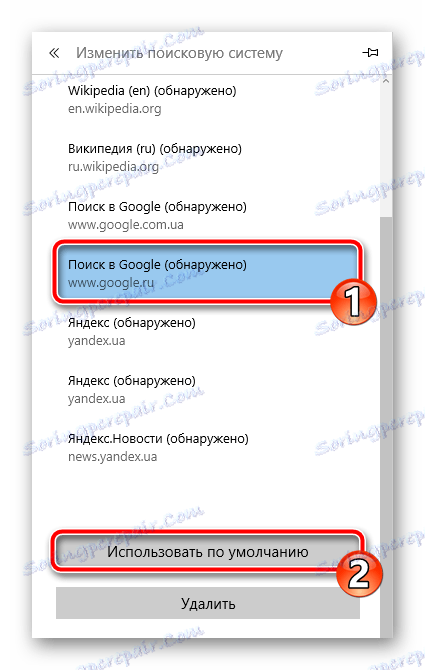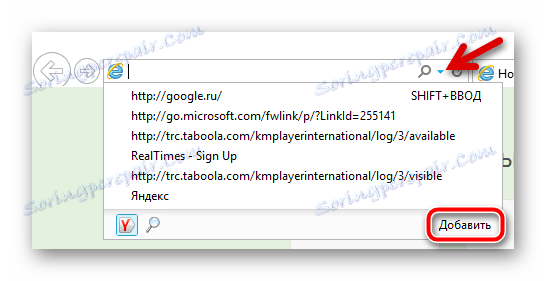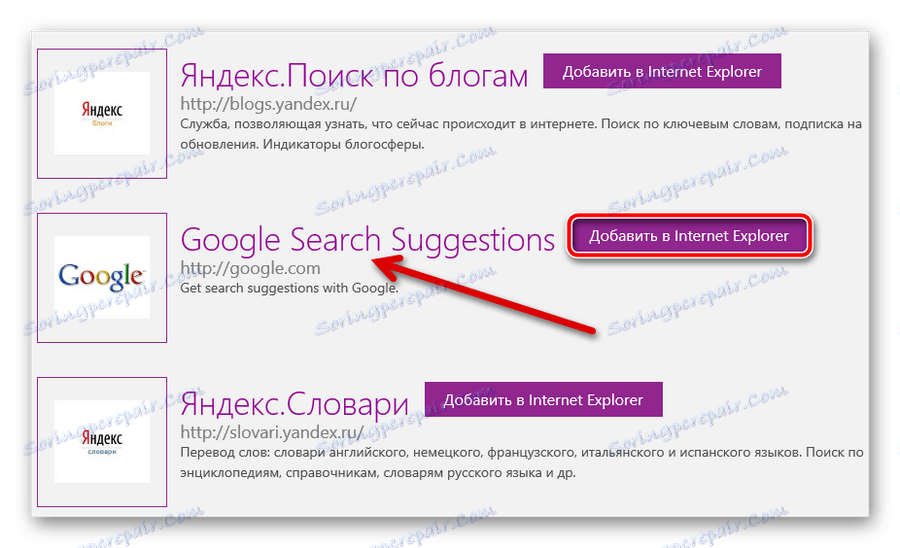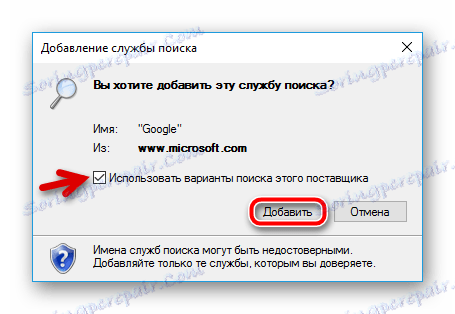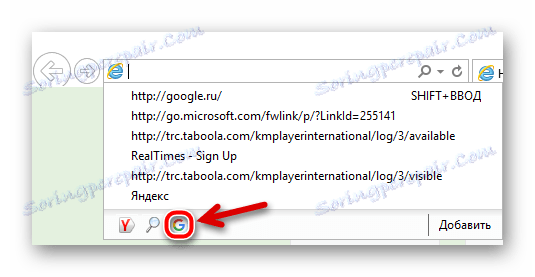Kako Google postati privzeti iskalnik v brskalniku
Zdaj vsi sodobni brskalniki podpirajo vnos iskalnih poizvedb iz naslovne vrstice. V tem primeru večina spletnih brskalnikov vam omogoča izbiro želenega "iskalnika" s seznama razpoložljivih.
Google - najbolj priljubljen iskalni sistem na svetu, vendar ga vsi brskalniki ne uporabljajo kot privzeti poizvedbeni procesor.
Če vedno želite uporabljati Google pri iskanju v spletnem brskalniku, je ta članek za vas. Povedali vam bomo, kako namestiti iskalno platformo "Good Corporation Corporation" v vsakem od trenutno priljubljenih brskalnikov, ki zagotavljajo to zmogljivost.
Preberite na naši spletni strani: Kako nastaviti Google kot svojo domačo stran v vašem brskalniku
Google Chrome
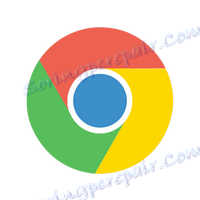
Seveda bomo začeli z najbolj razširjenim spletnim brskalnikom - Google Chrome . Na splošno kot ta izdelek znanega internetnega velikana ta brskalnik že vsebuje privzeto Googlovo iskanje. Vendar pa se zgodi, da po namestitvi programske opreme njegovo mesto sprejme drugi "iskalnik".
V tem primeru morate sami popraviti situacijo.
- Če želite to narediti, najprej obiščemo nastavitve brskalnika.
![Element nastavitev v meniju Google Chrome]()
- Tu najdemo skupino parametrov »Iskanje« in na spustnem seznamu razpoložljivih iskalnikov izberite »Google« .
![Googlov privzeti iskalnik v Google Chromu]()
In to je vse. Po teh preprostih korakih, ko iščete v naslovni vrstici (naslovna vrstica), bo Chrome znova prikazal iskalni rezultat Google.
Mozilla Firefox

V času pisanja članka brskalnik iz Mozille privzeto uporablja Yandex iskanje. Vsaj različica programa za rusko govoreči uporabniški segment. Če želite torej uporabljati Google, morate sami popraviti situacijo.
To lahko naredite samo še nekaj klikov.
- Pojdite v "Nastavitve" z uporabo menija brskalnika.
![Mozilla Firefox brskalnik meni]()
- Nato se premaknite na kartico »Iskanje «.
![Stran z nastavitvami brskalnika Mozilla Firefox]()
Tukaj, na spustnem seznamu z iskalniki, privzeto izberemo tisto, kar potrebujemo - Google.
To je končano. Zdaj je hitro iskanje v Googlu mogoče ne samo prek niza nastavljenih naslovov, temveč tudi ločenega iskalnika, ki je nameščen na desni in ustrezno označen.
Opera

Sprva Opera Tako kot v Chromu se uporablja Googlovo iskanje. Mimogrede, ta spletni brskalnik temelji na odprtem projektu "Corporation of Good" Krom .
Če je kljub temu spremenjeno privzeto iskanje in želite se vrniti v to »objavo« Googla, tukaj, kot pravijo, vse iz iste opere.
- Pojdite v "Nastavitve" skozi "Meni" ali z bližnjico na tipkovnici ALT + P.
![Odprite nastavitve brskalnika Opera]()
- Tukaj na zavihku »Browser« najdemo parameter »Iskanje« in v spustnem seznamu izberemo želeni iskalnik.
![Stran za nastavitve brskalnika Opera]()
Dejansko je postopek namestitve privzetega iskalnika v operi skoraj enak, kot je opisano zgoraj.
Microsoft Edge

Ampak tukaj je vse drugače. Najprej, da bi se Google lahko prikazal na seznamu razpoložljivih iskalnikov, morate vsaj enkrat uporabiti spletno mesto google.ru robnik brskalnika . Drugič, ustrezna nastavitev je precej "skrita" in jo je težko najti takoj.
Postopek spreminjanja "iskalnika" privzeto v programu Microsoft Edge je naslednji.
- V meniju z možnostmi pojdite na element "Možnosti" .
![Meni Microsoft Edge Browser]()
- Nato se drzno pomaknite do dna in poiščite gumb »Ogled dodaj. parametri " . Na njem in kliknite.
![Premaknemo se k naprednim možnostim brskalnika Microsoft Edge]()
- Nato skrbno poiščite element »Poiščite v naslovni vrstici s pomočjo« .
![Nastavitve iskalnika v programu Microsoft Edge]()
Če želite odpreti seznam razpoložljivih iskalnikov, kliknite gumb »Uredi iskalnik« . - Šele je, da izberete »Išči v Googlu« in kliknete gumb »Uporabi za privzeto« .
![Seznam razpoložljivih iskalnikov v brskalniku Microsoft Edge]()
Če še niste uporabljali Google Edge prej v MS Edge, ga ne boste videli na tem seznamu.
Internet Explorer

No, če brez "ljubljene" Spletni brskalnik IE . Hitro iskanje v naslovni vrstici je začelo biti podprto v osmi različici "osla". Vendar pa se postopek namestitve iskalnika po privzetku stalno spreminja s spremembo števk od imena spletnega brskalnika.
Razmislili bomo o namestitvi Googlovega iskanja kot glavnega z uporabo najnovejše različice Internet Explorerja - enajstega.
V primerjavi s prejšnjimi brskalniki je še vedno bolj zmedeno.
- Če želite v Internet Explorerju začeti spreminjati privzeto iskanje, v naslovni vrstici kliknite puščico navzdol poleg ikone iskanja (povečevalec).
![Premaknemo se na privzete nastavitve za iskanje v Internet Explorerju]()
Nato kliknite gumb »Dodaj« na spustnem seznamu predlaganih spletnih mest. - Nato nas vrnejo na stran »Zbirka Internet Explorer«. To je neke vrste imenik dodatkov za iskalnike za uporabo v IE.
![Seznam iskalnikov za Internet Explorer]()
Tukaj nas zanimajo samo takšni dodatki - predlogi za iskanje Google. Poiščemo ga in kliknite »Dodaj v Internet Explorer« poleg nje. - V pojavnem oknu preverite, ali je "Uporabi možnosti iskanja za ta ponudnik" .
![Zadnji korak dodajanja iskalnika v Internet Explorer]()
Potem lahko brez težav kliknete gumb »Dodaj« . - In zadnja stvar, ki se zahteva od nas, je, da v spustnem seznamu naslovne vrstice izberemo ikono Google.
![Izberite Google kot privzeti iskalnik v vrstici z naslovom IE]()
To je vse. V tem nič ni zapleteno, načeloma ne.
Običajno se spremeni privzeto iskanje v brskalniku brez težav. Toda kaj, če tega ne naredite kategorično in vsakič, ko spremenite glavni iskalnik, se spet spremeni v nekaj drugega.
V tem primeru je najbolj logična razlaga okužba vašega računalnika z virusom. Če ga želite odstraniti, lahko uporabite katero koli protivirusno orodje, kot je Malwarebytes AntiMalware .
Po čiščenju sistema pred zlonamerno programsko opremo bi težava z nezmožnostjo spreminjanja iskalnika v brskalniku izginila.